
πωσ κανω ομαδα στο viber
Πολλά τηλεφωνήματα με πολλά ερωτήματα για το viber. Μας αρέσει να βοηθάμε τον κόσμο με θέματα της τεχνολογίας και γενικά με εργαλεία που χρησιμοποιούμε καθημερινώς.
Ας απαντήσουμε σε κάποια ερωτήματα σας όπως
- Πωσ κανω ομαδα στο viber;
- Ποια είναι η διαφορά Ομάδας & Κοινότητας Viber;
- Πως μπαίνω σε ομάδα viber;
- Πως βρισκω μια ομάδα στο viber
- Ποιος/α είναι ο διαχειριστής – admin της ομάδας;
Ξεκινάμε με τα βασικά. Το Viber είναι ένα super εργαλείο για ομιλία και βιντεοκλήση. Όχι μόνο αυτό, μπορείτε να δημιουργήσετε ομάδα στο viber και να συνομιλείτε περισσότεροι από δύο άτομα ή ακόμη αν είστε εταιρεία να φτιάξετε μια ομάδα που μπορείτε να ανεβάζετε νέα, προσφορές και όποιος/α ακολουθεί να βλέπει τι ανεβάζετε, αυτό είναι και η κοινότητα και θα αναφέρουμε σε λίγο την διαφορά ομάδας και κοινότητας.
Πάμε με την πρώτη ερώτηση “Πωσ κανω ομαδα στο viber;” ή “πως μπορώ να φτιάξω μια ομάδα viber;”
Πωσ κανω ομαδα στο viber;
Καταρχάς χρειαζόμαστε να έχουμε σύνδεση στο Internet μέσω wifi ή μέσω 4g,5g,6g. Λοιπόν, ας αναφέρουμε τα βήματα:
Ανοίξτε το Viber. Όλοι γνωρίζετε το μωβ εικονίδιο του viber που μοιάζει με τηλέφωνο μέσα σε ένα συννεφάκι.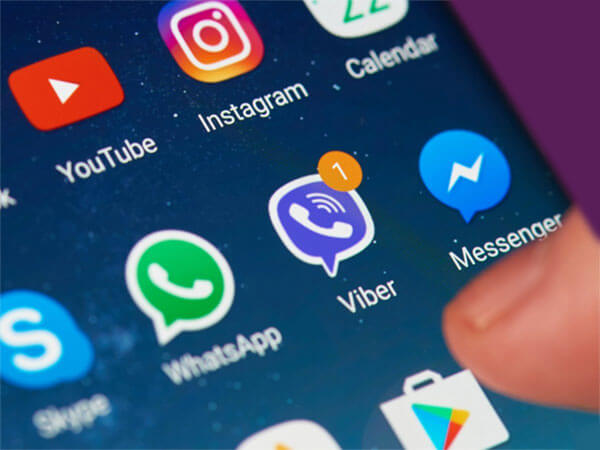
Πατήστε στο κουμπί κάτω δεξιά που ανοίγετε μια συνομιλία. Είναι ένα εικονίδιο που μοιάζει με μωβ συννεφάκι ομιλίας.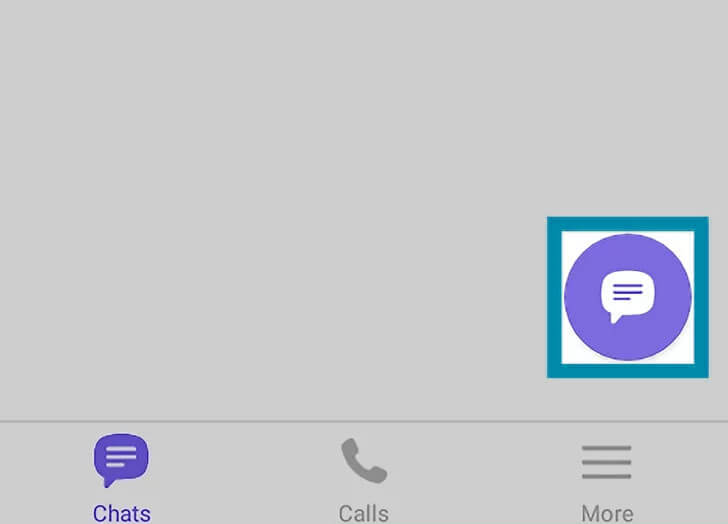
Πατήστε το εικονίδιο Νέα ομάδα. Ένα εικονίδιο με 2 χαρακτήρες.
Επιλέγετε τα άτομα που θέλετε να προσθέσετε στην ομαδική ή μπορείτε να εισάγετε τον αριθμό του τηλεφώνου και ας μην το έχετε αποθηκεύσει στο κινητό σας. Ο μέγιστος αριθμός συμμετεχόντων είναι 250.
Πατήστε κάτω το κουμπί τικ δηλαδή της ολοκλήρωσης της ομαδικής.
Σας ζητάει στο επόμενο βήμα να βάλετε μια εικόνα και να ονομάσετε την ομάδα viber σας.
Μόλις πατήσετε εντάξει θα πάει μήνυμα viber σε όσους έχετε προσθέσει ότι μπήκαν σε μια ομαδική.
Ξεκινήστε τη συνομιλία. Πληκτρολογήστε το μήνυμά σας και πατήστε το εικονίδιο σαν το Play δεξιά πλευρά. Περιμένετε να απαντήσουν τα άλλα μέλη της ομαδικής συνομιλίας.
Πατήστε πάνω δεξιά στις 3 κουκίδες και Πληροφορίες συνομιλίας . Βρίσκεται στο αναπτυσσόμενο μενού
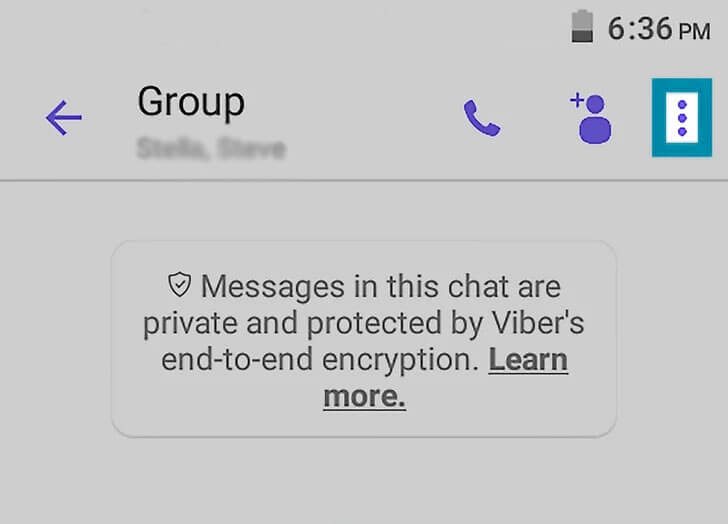
Πληροφορίες συνομιλίας θα δείτε ποιοι είναι στην ομαδική, να κάνετε προσθήκη, να δείτε ποιος/α είναι αυτός/η που έφτιαξε την ομαδική. Μπορείτε να αλλάξετε φόντο και πολλές άλλες ρυθμίσεις.
Ακολουθεί ένα video, δεν είναι στα ελληνικά αλλά τα βήματα που κάνει είναι σωστά.
Ακολουθήστε αυτόν τον οδηγό για να μάθετε πώς να δημιουργήσετε μια ομάδα στο Viber και να ενισχύσετε τις επικοινωνίες σας, λίγο πιο συνοπτικά.
Βήμα 1: Εγκατάσταση του Viber
Για να ξεκινήσετε τη δημιουργία μιας ομάδας στο Viber, πρέπει να εγκαταστήσετε την εφαρμογή στη συσκευή σας. Κατεβάστε το Viber από το κατάστημα εφαρμογών του κινητού σας. Μετά την εγκατάσταση, ανοίξτε την εφαρμογή και προχωρήστε στο επόμενο βήμα.
Βήμα 2: Δημιουργία λογαριασμού στο Viber
Για να δημιουργήσετε μια ομάδα στο Viber, πρέπει να έχετε έναν λογαριασμό χρήστη. Αν δεν έχετε ήδη έναν λογαριασμό στο Viber, πατήστε στην επιλογή “Δημιουργία λογαριασμού” και ακολουθήστε τα βήματα για να δημιουργήσετε ένα προφίλ σας.
Βήμα 3: Δημιουργία ομάδας στο Viber
Όταν έχετε δημιουργήσει τον λογαριασμό σας στο Viber, είστε έτοιμοι να δημιουργήσετε μια ομάδα. Πατήστε στο εικονίδιο “Ομάδες” στο κάτω μέρος της οθόνης και κατόπιν πατήστε στο “Δημιουργία ομάδας”. Δώστε ένα όνομα στην ομάδα σας και προσθέστε μια εικόνα αν θέλετε. Η ομάδα σας έχει δημιουργηθεί επιτυχώς!
Βήμα 4: Προσκάλεσε μέλη στην ομάδα
Για να επωφεληθείτε πλήρως από την ομάδα σας στο Viber, πρέπει να προσκαλέσετε τα μέλη σας. Πατήστε στο εικονίδιο “Ομάδες”, επιλέξτε την ομάδα σας και πατήστε στο “Προσκάλεσε Μέλη”. Αποστείλετε το σύνδεσμο πρόσκλησης στα άτομα που θέλετε να προσκαλέσετε και περιμένετε την αποδοχή της πρόσκλησης.
Βήμα 5: Διαχείριση της ομάδας στο Viber
Μόλις έχετε δημιουργήσει την ομάδα σας και έχετε προσκαλέσει τα μέλη σας, μπορείτε να διαχειριστείτε την ομάδα σας στο Viber. Πατήστε στο εικονίδιο “Ομάδες”, επιλέξτε την ομάδα σας και θα δείτε διάφορες επιλογές, όπως θέσεις, προβολής μελών, επεξεργασία ομάδας και άλλα. Επιλέξτε την επιλογή που σας ενδιαφέρει και εκμεταλλευτείτε πλήρως τη λειτουργικότητα του Viber.
Ποια είναι η διαφορά Ομάδας & Κοινότητας Viber;
Εάν θέλετε να κάνετε την ομαδική συνομιλία σας πιο ιδιωτική, να επιτρέψετε σε άτομα που γνωρίζετε (ενδεχομένως) να εγγραφούν, να ελέγξετε την πρόσθεση και την αφαίρεση των μελών και να εμφανίσετε τον αριθμό τηλεφώνου όλων, τότε η ομάδα είναι για εσάς.
Από την άλλη πλευρά, εάν θέλετε η ομαδική σας συνομιλία να είναι πιο δημόσια, να περιλαμβάνει πολλά άγνωστα άτομα, να προσθέτει και να αφαιρεί μέλη από πολλά μέλη, αντί να δείχνει τους αριθμούς τηλεφώνου των μελών σε άλλα μέλη, τότε η κοινότητα είναι για εσάς. Θα φτιάξουμε άρθρο με περισσότερες πληροφορίες.
Πως μπαίνω σε ομάδα viber;
Ωραία ερώτηση και πιστεύω η απάντηση μας θα σας καλύψει. Ο καθένας που γνωρίζει τον αριθμό του τηλεφώνου σας μπορεί να σας προσθέσει στην ομάδα ή αν γνωρίζετε το όνομα της ομαδικής να κάνετε αίτημα για να μπείτε. Άρα με λίγα λόγια πρέπει να γνωρίζετε κάποιο μέλος για να μπείτε ή να σας βάλει στην ομαδική.
Πως βρισκω μια ομάδα στο viber;
Η απάντηση είναι ίδια από πάνω. Πρέπει να γνωρίζετε κάποιο μέλος για να σας προσθέσει. Μπορεί να σας προσθέσει manual ή να σας κοινοποιήσει τον σύνδεσμό της ομάδας.
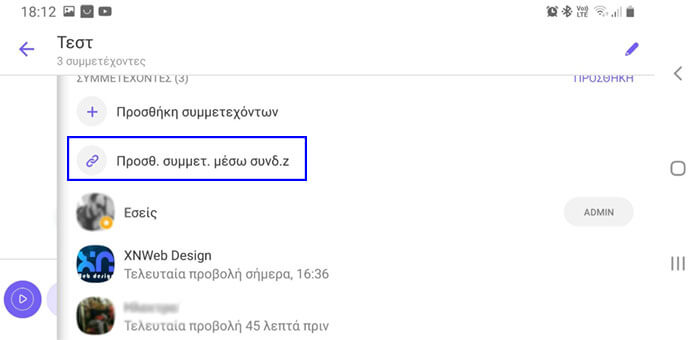
Ποιος/α είναι ο διαχειριστής – admin της ομάδας;
Σε αυτό το ερώτημα μπορούμε να πούμε ότι μας δυσκόλεψε λίγο να βρούμε την απάντηση. Ξέρετε θέλουμε να απαντάμε με μια σφαιρική εικόνα.
Για να δούμε ποιος/α είναι ο διαχειριστής της ομάδας πατάμε τις 3 κουκίδες πάνω δεξιά και πατάμε “Πληροφορίες συνομιλίας”.
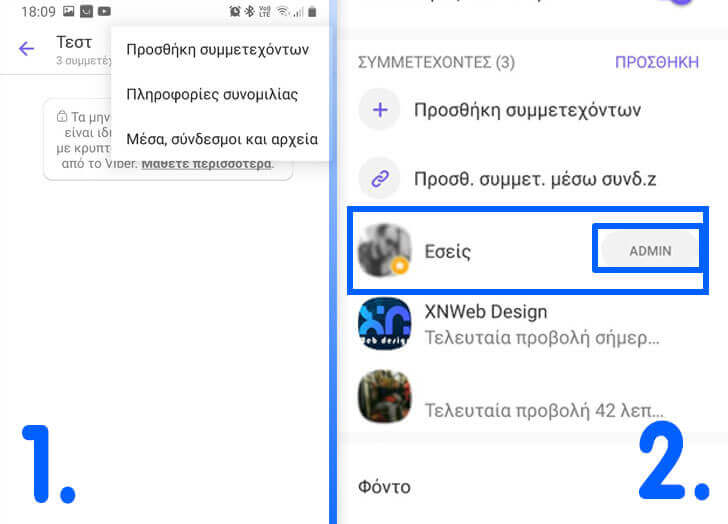
Μόλις πατήσετε τις κουκίδες πάνω δεξιά, κατευθυνθείτε στο σημείο “Συμμετέχοντες” και γράφει δίπλα από την επαφή που είναι στην ομάδα “admin”. Υπάρχει περίπτωση να υπάρχουν πάνω από έναν διαχειριστή. Εάν θέλετε να κάνετε κάποιον διαχειριστή πατάμε πάνω στην επαφή που θέλετε να κάνετε και έχετε διάφορες επιλογές. Εσείς πατάτε προσθήκη ως διαχειριστής.
Τώρα για να δείτε ποιος ή ποια σας πρόσθεσε, βλέπετε τον διαχειριστή και καταλαβαίνετε αμέσως. Αν είναι πάνω από 1 διαχειριστής πολύ λυπάμαι ότι δεν θα βγάλετε άκρη. Εάν έχετε διαφορετική άποψη καλό θα ήταν να μας ενημερώσετε για να το προσθέσουμε στο άρθρο. Έχουμε και άλλα άρθρα για το viber, πατήστε εδώ.



LATEST NEWS
Βρείτε όλες τις live webcam για Πάργα, Πειραιά, Θεσσαλονίκη, Κεφαλονιά, Σαντορίνη, Σκόπελος, Μέτσοβο, Καλάβρυτα, Νάξος
MoreΠώς να κάνετε συνδεση gmail με κινητο σας android/iphone, οδηγός βήμα-βήμα
MoreΤι σημαίνει το ένα τικ στο viber; Σας λύνουμε την απορία
More